作者:马顺华
从事运维管理工作多年,目前就职于某科技有限公司,熟悉运维自动化、OceanBase部署运维、MySQL 运维以及各种云平台技术和产品。并已获得OceanBase认证OBCA、OBCP 证书、OpenGauss社区认证结业证书、崖山DBCA证书、亚信AntDBCA证书、翰高HDCA认证、GBase 8a|GBase 8c 证书。OceanBase & 墨天轮第二、三、四届技术征文大赛,多次获得 一、二、三 等奖,时常在墨天轮发布原创技术文章,并多次被首页推荐。

前言
参加【2024第四期】GBase 8s认证培训,在学习部署过程中,学习和实践是相辅相成的。通过阅读官方文档和参加培训课程,可以了解GBase 8s的特性和功能。但是,真正的理解和掌握还需要通过实践来验证。在部署过程中遇到的问题和挑战,正是检验学习效果和提升实践能力的机会。
一、GBase 8s 安装与卸载
安装环境说明
GBase 8s是一款典型的事务型数据库。这款数据库对安装环境要求不高,完全可以在虚拟机上安装和学习,甚至有版本可以部署到嵌入式环境中。GBase 8s的硬件安装要求:
若是虚拟机,建议设置成2核CPU,2G内存,千兆网卡,预分配20G的磁盘空间。
GBase 8s的数据库组件安装完成后,大约有500M,但存储物理日志,逻辑日志,智能大对象,临时数据和事务数据都需要使用磁盘存储空间,建议至少有10G以上的磁盘空闲空间。
安装的操作系统CentOS 7.4。在安装时,选择的是开发和创新工作站(不是最小安装),安装后,大概有1500多个rpm包。安装后,关闭了SELinux和防火墙。
1、检查服务器系统
[root@CAIP131 ~]# cat /etc/redhat-release
CentOS Linux release 7.4.1708 (Core)
[root@CAIP131 ~]#

2、检查服务器内存大小
[root@CAIP131 ~]# free -h
total used free shared buff/cache available
Mem: 27G 1.5G 13G 1.4G 12G 23G
Swap: 8.0G 0B 8.0G
[root@CAIP131 ~]#

3、检查服务器磁盘空间大小
[root@CAIP131 ~]# df -Th
Filesystem Type Size Used Avail Use% Mounted on
/dev/mapper/centos-root ext4 91G 40G 47G 47% /
devtmpfs devtmpfs 14G 0 14G 0% /dev
tmpfs tmpfs 14G 0 14G 0% /dev/shm
tmpfs tmpfs 14G 1.5G 13G 11% /run
tmpfs tmpfs 14G 0 14G 0% /sys/fs/cgroup
/dev/sda2 ext4 190M 141M 35M 81% /boot
/dev/sdb1 xfs 200G 5.8G 195G 3% /data
tmpfs tmpfs 2.8G 28K 2.8G 1% /run/user/0
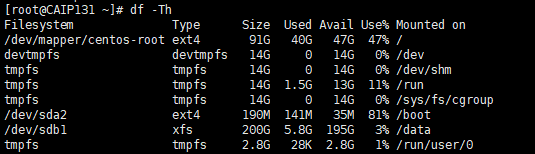
4、检查服务器网络配置信息
[root@CAIP131 ~]# ifconfig
ens192: flags=4163<UP,BROADCAST,RUNNING,MULTICAST> mtu 1500
inet 172.10.10.131 netmask 255.255.255.0 broadcast 172.10.10.255
inet6 fe80::af30:8cda:e618:61d4 prefixlen 64 scopeid 0x20<link>
ether 00:50:56:81:97:df txqueuelen 1000 (Ethernet)
RX packets 168844798 bytes 33133909810 (30.8 GiB)
RX errors 0 dropped 2284 overruns 0 frame 0
TX packets 110404049 bytes 96262738656 (89.6 GiB)
TX errors 0 dropped 0 overruns 0 carrier 0 collisions 0
二、安装前的准备工作
创建用户
GBase 8s数据库需要一个名字为gbasedbt的操作系统用户,做为数据库的超级用户。我们在安装前,需要创建好这个用户。
如果我们在安装时,没有提前创建这个用户,在安装过程中,会提示要创建这个用户,并输入密码。不过在安装过程中创建的用户,没有创建一个新的目录做为gbasedbt的Home,这可能导致在后续的创建数据库实例时,无法自动生成实例的环境变量。
为了减少后面的麻烦,记得提前创建gbasedbt用户,并设置好密码。切记切记,这一点对于初学者很重要。
1、创建gbasedbt组和用户,并设置用户密码
[root@CAIP131 ~]# useradd gbasedbt
[root@CAIP131 ~]# passwd gbasedbt
Changing password for user gbasedbt.
New password:
Retype new password:
passwd: all authentication tokens updated successfully.
[root@CAIP131 ~]#

2、创建 GBase 8s 数据库安装目录
GBase 8s 数据库缺省的安装目录为 /opt/GBASE/gbase,并且此文件夹必须为空。
[root@CAIP131 ~]# mkdir -p /opt/GBASE/gbase
[root@CAIP131 ~]# chown gbasedbt:gbasedbt /opt/GBASE/gbase
[root@CAIP131 ~]#

3、准备软件安装包
3.1 下载安装包
https://www.gbase.cn/download/gbase-8s-1?category=DOCUMENT
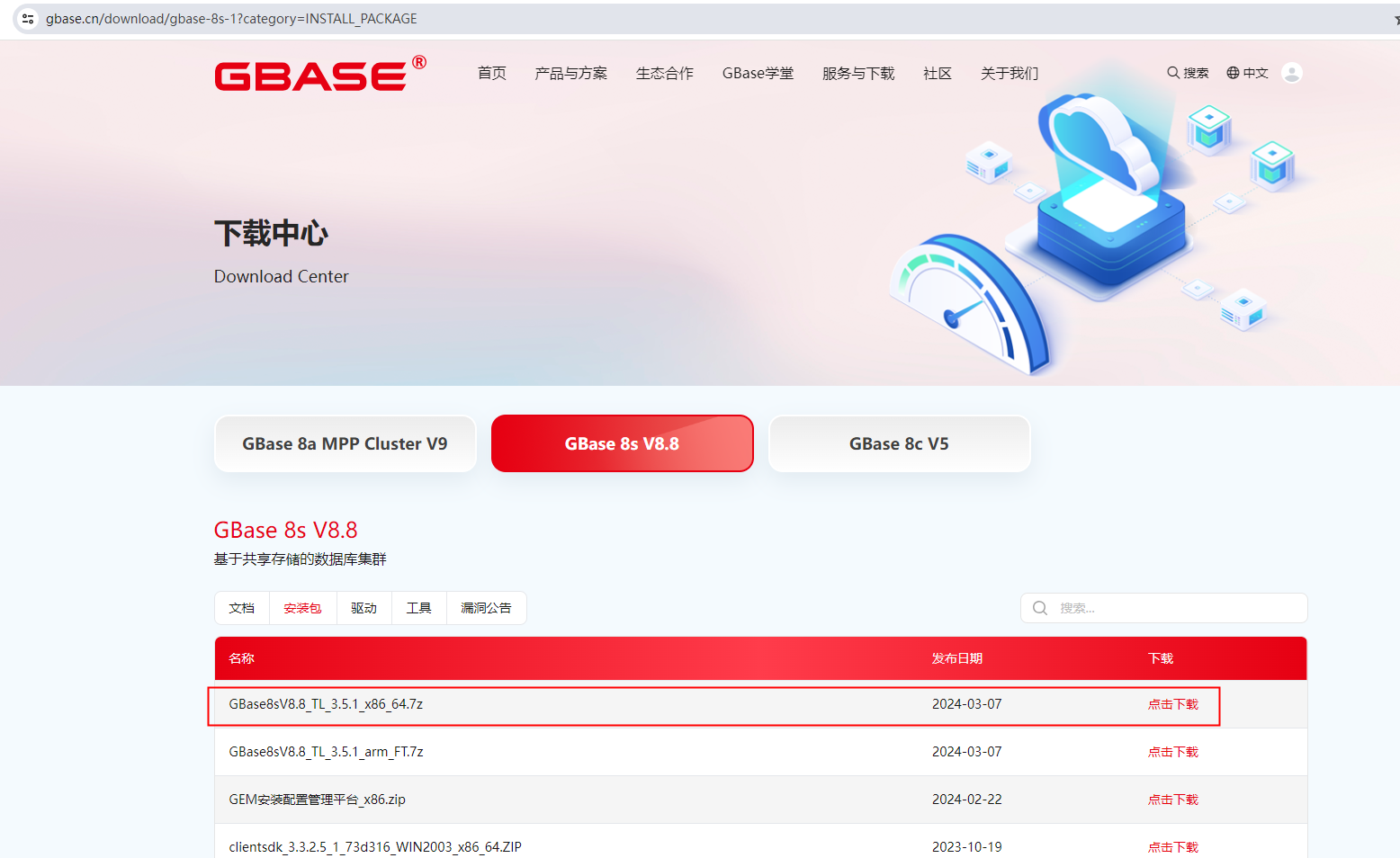
3.2 上传GBase 8s安装包到服务器。
[root@CAIP131 gbase]# pwd
/data/gbase
[root@CAIP131 gbase]# ls
GBase8sV8.8_TL_3.5.1_x86_64.7z
[root@CAIP131 gbase]#

3.3 解压安装包
[root@CAIP131 GBase8sV8.8_TL_3.5.1_x86_64]# tar -vxf GBase8sV8.8_TL_3.5.1_x86_64.tar
ids_install
onsecurity
doc/
doc/ids_machine_notes_12.10.txt
doc/ids_unix_relnotes_12.10.html
ids.properties
.gbase.properties
[root@CAIP131 GBase8sV8.8_TL_3.5.1_x86_64]#
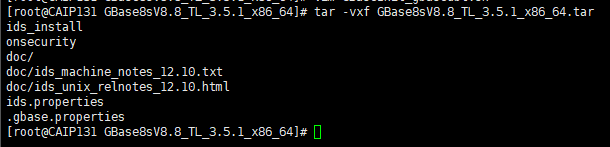
三、安装GBase 8s
1、安装GBase 8s数据库组件
GBase 8s数据库安装,支持图形界面方式和控制台的命令行方式。默认的安装方式是控制台命令行方式。如果希望使用图形界面安装,只需要在启动安装程序时,后面加上参数./ids_install -i swing即可。
[root@CAIP131 GBase8sV8.8_TL_3.5.1_x86_64]# ls
clientsdk_3.5.1_x86_64.tar doc GBase8sV8.8_TL_3.5.1_x86_64.tar GBaseInit_gbasedbt.sh ids_install ids.properties onsecurity
[root@CAIP131 GBase8sV8.8_TL_3.5.1_x86_64]# bash ids_install -i swing
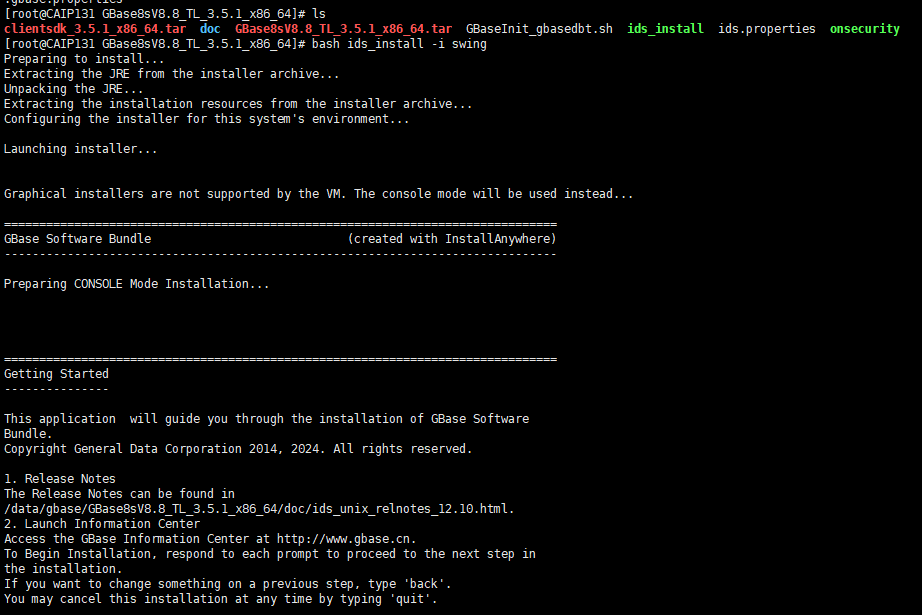
安装过程中,会显示产品的License,内容较长,在控制台的命令行方式中,可以连续按5次回车。在图形界面方式中,需要用鼠标拉动界面右侧的滚动条到底部,就可以点那个复选框,确认License了。
我们在root用户下,进入安装包目录,运行安装命令ids_install,启动安装程序。
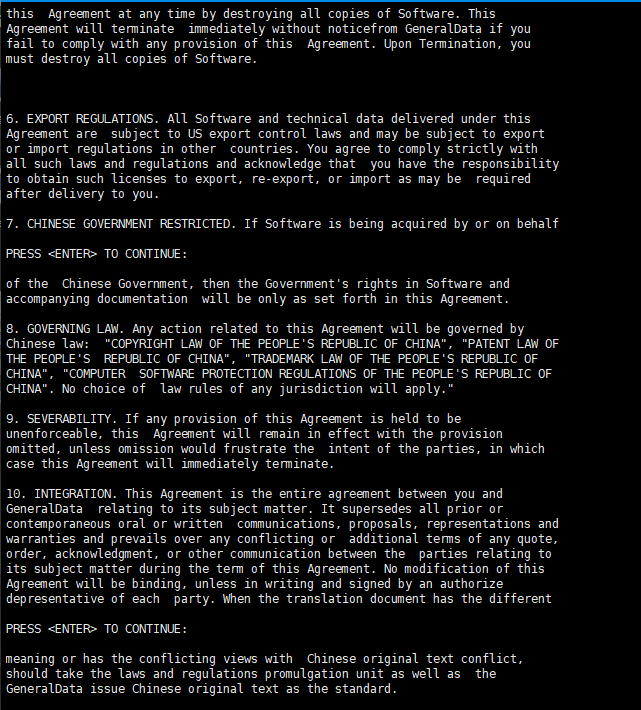
回车继续
可以连续按5次回车
接受License,输入y,按回车开始安装。
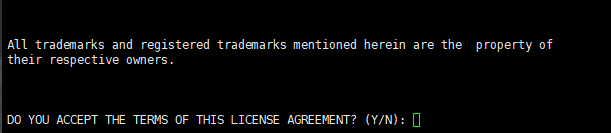
安装程序提示用户输入GBase 8s的安装路径。我们输入/opt/GBASE/gbase。
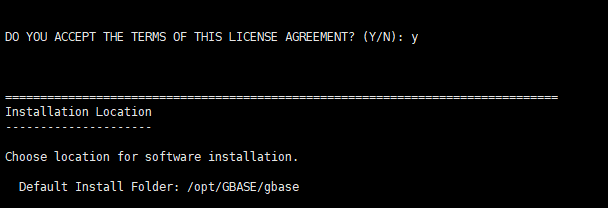
说明:
1、/opt目录的默认用户和用户组是root:root,如果被修改成其它用户和用户组,可能会导致安装时,报权限错误。请检查指定的安装路径用户和用户组是否为root:root。
2、如果数据库安装在/opt下,可以不用手动创建后面的目录,安装程序会自动创建。
3、为了保障数据安全,GBase 8s的安装路径,不能允许其它用户有写权限,即安装路径不能设置为777。建议将安装路径的权限设置为755.
4、安装目录中,必须为空。
输入y,确认安装路径。

安装程序支持典型安装和自定义安装方式,我们选择典型安装,所以输入1。
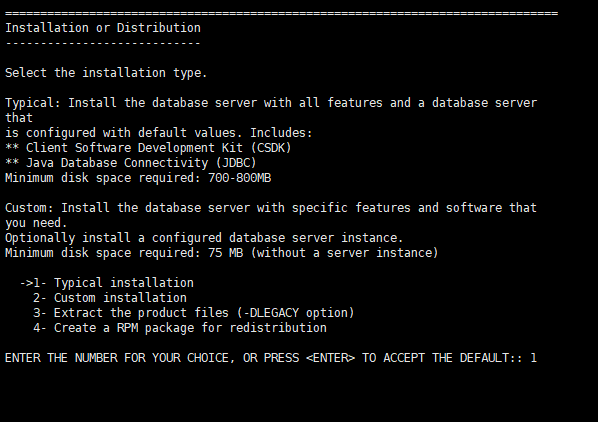
在安装过程中,可以自动创建一个数据库的实例。由于典型安装中创建的实例在配置上非常简单,不适合后期深入的学习GBase 8s,因此我们选择不创建实例,我们在安装后,可以手动执行一个脚本,方便了创建一个新的数据库实例。此处我们输入2。
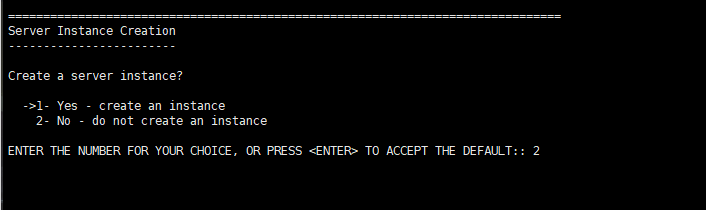
重要说明:
这个选择很重要。选择不创建实例,不但可以减少你的整体安装时间,也会让你对这款数据库,有更深入地了解。
安装过程中,自动创建一个数据库实例,在个别情况下,可能出现安装后,不能创建数据库现象(执行create database卡住,一段时间后报错退出)。这个问题的原因是sqlhosts文件中使用了机器名,需要我们修改成服务器的IP地址,并重启数据库,就可以解决。也许有其它好的解决方法,不过这是我目前知道的一个方法,而且好用。
安装程序给出一个报告,列出了本次将要安装的数据库组件。按回车将继续安装。

安装程序再次让用户确认安装程序的位置。我们按回车键,确认安装位置并继续安装。
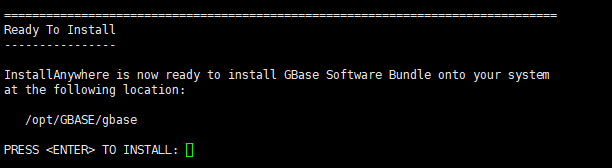
开始安装…
安装完成。按回车键退出安装程序。
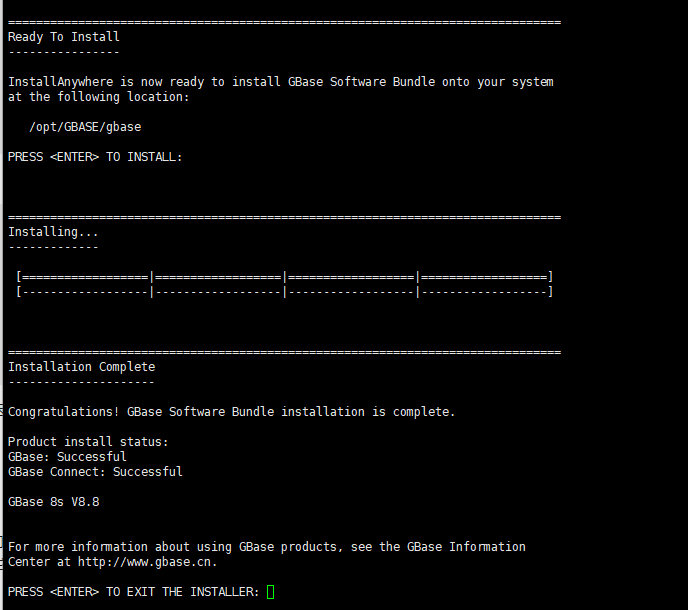
至此,数据库的组件,全部安装完成。我们再创建一个数据库实例,就可以工作了。
2、创建数据库实例
创建数据库实例,需要切换到gbasedbt用户。
[root@CAIP131 GBase8sV8.8_TL_3.5.1_x86_64]# su - gbasedbt
[gbasedbt@CAIP131 ~]$

在数据库安装目录的etc目录有,有一个GBaseInit_gbasedbt.sh脚本,可以采用向导方式,让我们一步一步,方便地创建一个新的数据库实例。
GBase 8s不同于Oracle,MySQL和SQL Server等,支持在一台服务器上,部署多个实例,听说甚至可以部署不同版本的多个实例,对于那些服务器紧张的小伙伴,是个福利。大家有兴趣,可以自己尝试一下。
[gbasedbt@CAIP131 ~]$ cd /opt/GBASE/gbase/etc/
[gbasedbt@CAIP131 etc]$ ls
ac_config.std boot911.sql conv IIF-cr smi_6to7
alarmprogram.sh boot911u.sql convTovNoSQL1210.sql IIFfiles smi_load
allowed.surrogates.demo boot912b.sql convTovNoSQL1210XC3.sql IM_ic_16.png smi_unld
blduser.sh boot912.sql cvtlongid7x.sql IM_uninstall_16.png sm_versions.std
bldutil.sh boot920a.sql cvtlongid914.sql install sqlhosts.ext.demo
boot1000a.sql boot920b.sql cvtviotab.sql jsonListener-example.properties sqlhosts.std
boot1000.sql boot920c.sql do_role_sep log_full.sh sysadmin
boot1110.sql boot920.sql dropcdr.sql make-gbasedbtdir-secure syscdcv1.sql
boot1150.sql boot930a.sql dummyupds100.sql manage_sess_tmp_dbs.sh syscdr.sql
boot1150XC6.sql boot940.sql evidence.sh Messagefiles syscdrview.sql
boot1170.sql bootdwa.sql gbasedbtdir-is-insecure MSG-cr sysmaster.sql
boot1170XC3.sql bootupgrade.sql GBaseInit_gbasedbt.sh no_log.sh sysuser.sql
boot1210.sql brand GBase_security.sh onconfig.med sysutils.sql
boot1210_userdb.sql buildsmi GLS-cr onconfig.std termcap
boot1210XC4_CM.sql clone Glsfiles release_notes.png typetab
boot1210XC4.sql cnv10to1110.sql ids_16.png revboot1210XC4_CM.sql xpg4_is.sql
boot901.sql cnv1150to1170.sql idser.xsd secswitch.std
boot90.sql cnv50t60.sql ids_master_doc.xml securityconfig.std
boot910b.sql cnv50t92.sql ifxdeploy.conf securitylog.std
boot910.sql cnv94t100.sql ifx_failover_callback.sh server_instance_terminal.png
[gbasedbt@CAIP131 etc]$
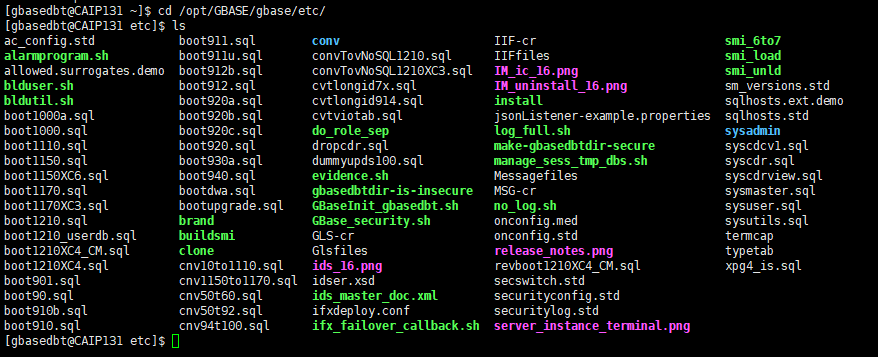
3、执行创建实例的脚本
[gbasedbt@CAIP131 etc]$ sh GBaseInit_gbasedbt.sh
开始创建数据库实例。
[gbasedbt@CAIP131 etc]$ sh GBaseInit_gbasedbt.sh
Initializing Program...OK
ENTER THE INSTANCE INFORMATION or PRESS <ENTER> TO ACCEPT THE DEFAULT.
ENTER GBASE INSTANCE NAME (GBASEDBTSERVER) [Default:gbaseserver]:
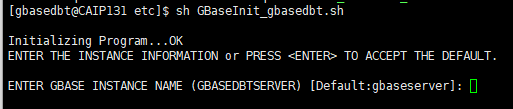
脚本默认的实例名称为gbaseserver,可以在冒号后面输入我们希望的名称,也可以直接回车,使用默认的实例名。
说明:实例的名称可以是字母,数字和下划线。不要用减号,不要用减号,不要用减号。
GBASE INSTALL FOLDER LIST:
1) /opt/GBASE/gbase
CHOOSE GBASE INSTALL FOLDER(GBASEDBTDIR) [Default:/opt/GBASE/gbase]:

安装脚本询问GBase 8s的程序安装在哪个路径下,默认是我们之前安装时指定的路径。我们直接回车继续。

安装脚本询问我们服务器的IP地址,我们输入服务器的IP地址。如果默认的IP地址是我们希望的IP,直接回车继续。
CHOOSE SERVICE IP ADDRESS FROM THE LIST:
1) 172.19.0.1
2) 172.23.0.1
3) 172.21.0.1
4) 172.17.0.1
5) 172.10.10.131
6) 127.0.0.1
7) 192.168.122.1
ENTER THE NUMBER FOR YOUR CHOICE [Default:172.19.0.1]:
安装脚本询问我们数据库监听使用的端口号,默认为9088。我们使用默认值,回车继续。
SPECIFY THE PORT NUMBER FOR GBASE [Default:9088]:

安装脚本询问我们初始化的类型,我们选择CUSTOM,输入2,回车继续。
INITIALIZE TYPE:
1) TYPICAL -- Initialize the instance with all features configured with default values.
2) CUSTOM -- Initialize the instance with specific features that you need.
ENTER THE NUMBER FOR YOUR CHOICE [Default:1]:

安装脚本询问我们数据库使用哪种字符集,我们使用UTF8,输入3,回车继续。
GBASE CHARACTER SET LIST:
1) en_US.8859-1
2) zh_CN.GB18030-2000
3) zh_CN.utf8
ENTER THE NUMBER FOR YOUR CHOICE [Default:1]: 3
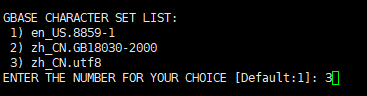
安装脚本询问我们数据保存在哪个目录中,我们使用默认值,回车继续。
ENTER THE DATA SPACE PATH [Default:/opt/GBASE/gbase/gbaseserver_dbs]:

安装脚本询问我们,保存逻辑日志的数据库空间大小,我们输入200,回车继续。说明:这个地方指定的值很大时,数据库会按该值分配磁盘空间,可能用时较长。
ENTER THE LOGICAL LOG DBSPACE SIZE(MB) [Default:4490]: 200

安装脚本询问我们,保存物理日志的数据库空间大小,我们输入200,回车继续。说明:这个地方指定的值很大时,数据库会按该值分配磁盘空间,可能用时较长。
ENTER THE SMART LOB DBSPACE SIZE(MB) [Default:928]: 100
ENTER THE TEMPORARY DBSPACE SIZE(MB) [Default:928]: 100

安装脚本询问我们,保存临时数据的数据库空间大小,我们输入100,回车继续。说明:这个地方指定的值很大时,数据库会按该值分配磁盘空间,可能用时较长。
ENTER "Y" TO START DATABASE ADVANCED SETTINGS, OR ENTER "N" TO ACCEPT DEFAULT VALUES: [Default:N]: y

安装脚本询问我们,是否进行一些高级设置,我们输入y,回车继续。
ENTER THE NUMBER OF DATA DBSPACES [Default:1]: 5

安装脚本询问我们,创建几个保存数据的数据库空间,我们输入5,回车继续。提示:这点很重要,方便我们后面学习分片表。
ENTER THE NUMBER OF TEMP DBSPACES [Default:1]: 3

安装脚本询问我们,创建几个保存临时数据的数据库空间,我们输入3,回车继续。
Enter "Y" TO ENABLE ENVIRONMENT GL_USEGLU, OR ENTER "N" TO DISABLE: [Default:N]:
安装脚本询问我们,是否启用GL_USEGLU,默认不启用,我们直接回车继续。
Enter "Y" TO ENABLE ENVIRONMENT GL_USEGLU, OR ENTER "N" TO DISABLE: [Default:N]:
INSTANCE SUMMARY:
Instance name: gbaseserver
GBase install directory: /opt/GBASE/gbase
IP address & port: 172.10.10.131:9088
Character set: zh_CN.utf8
Logical log space size: 200 MB
Physical log space size: 200 MB
Smart LOB space size: 100 MB
Temp DBSpace size: 100 MB
Data path: /opt/GBASE/gbase/gbaseserver_dbs
Data path free size: 44488 MB
The number of data DBSpace: 5
The number of temp DBSpace: 3
Environment GL_USEGLU: 0
Enter "Y" to Start database initializing, or Enter "N" to Edit Again: y
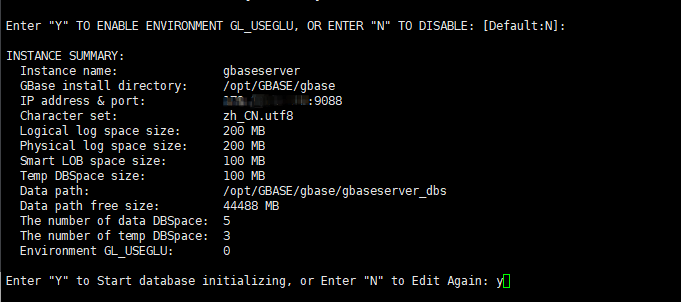
安装脚本列出创建实例的配置信息。我们输入y,回车继续。
安装脚本开始创建实例。
至此,数据库实例创建完成。
Now you can use this URL to connect to gbasedb:
jdbc:gbasedbt-sqli://172.20.2.131:9088/gbasedb:GBASEDBTSERVER=gbaseserver;DB_LOCALE=zh_CN.utf8;CLIENT_LOCALE=zh_CN.utf8;NEWCODESET=UTF8,utf8,57372;
Version:
Your evaluation license will expire on 2025-05-13 00:00:00
On-Line -- Up 00:00:20 -- 15834664 Kbytes
Build Number: 3.5.1_3_6a4e30
GBase Initializing Finished!
Initialize log file : ./InitGBaseDB_202405131354.log
Press <ENTER> to Exit and Logout...

初始化完成之后,数据库就是在线状态,无需再次启动数据库。
4、环境变量
安装脚本会在gbasedbt的Home路径下,自动生成一个名称为profile.gbaseserver的文件,记录了新创建数据库实例需要的环境变量。
[gbasedbt@CAIP131 ~]$ ls
profile.gbaseserver
[gbasedbt@CAIP131 ~]$
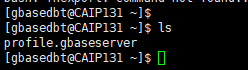
4.1 可以使用cat命令查看文件的内容。
[gbasedbt@CAIP131 ~]$ cat profile.gbaseserver
export GBASEDBTSERVER=gbaseserver
export GBASEDBTDIR=/opt/GBASE/gbase
export GBASEDBTSQLHOSTS=/opt/GBASE/gbase/etc/sqlhosts.gbaseserver
export ONCONFIG=onconfig.gbaseserver
export PATH=/opt/GBASE/gbase/bin:$PATH
export DB_LOCALE=zh_CN.utf8
export CLIENT_LOCALE=zh_CN.utf8
unset GL_USEGLU
[gbasedbt@CAIP131 ~]$
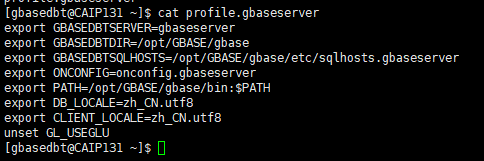
4.2 可以使用source命令,使环境变量生效。
[gbasedbt@CAIP131 ~]$ source profile.gbaseserver
[gbasedbt@CAIP131 ~]$

4.3 可以使用env查看环境变量。
[gbasedbt@CAIP131 ~]$ env | grep GBASE
GBASEDBTSQLHOSTS=/opt/GBASE/gbase/etc/sqlhosts.gbaseserver
GBASEDBTSERVER=gbaseserver
PATH=/opt/GBASE/gbase/bin:/opt/GBASE/gbase/bin:/usr/local/maven/apache-maven-3.8.4/bin:/usr/local/bin:/bin:/usr/bin:/usr/local/sbin:/usr/sbin:/opt/jdk/bin:/home/gbasedbt/.local/bin:/home/gbasedbt/bin
GBASEDBTDIR=/opt/GBASE/gbase
[gbasedbt@CAIP131 ~]$

四、数据库状态查看与启停
1、查看GBase 8s的进程信息
GBase 8s启动后,会运行名称为oninit的进程,可以使用ps命令查看。
[gbasedbt@CAIP131 ~]$
[gbasedbt@CAIP131 ~]$ ps -ef | grep oninit
gbasedbt 6360 1 1 14:10 ? 00:00:06 oninit -v
root 6368 6360 0 14:10 ? 00:00:00 oninit -v
root 6369 6368 0 14:10 ? 00:00:00 oninit -v
root 6372 6368 0 14:10 ? 00:00:00 oninit -v
root 6381 6368 0 14:10 ? 00:00:00 oninit -v
root 6383 6368 0 14:10 ? 00:00:00 oninit -v
root 6385 6368 0 14:10 ? 00:00:00 oninit -v
gbasedbt 6387 6368 0 14:10 ? 00:00:00 oninit -v
gbasedbt 6388 6368 0 14:10 ? 00:00:00 oninit -v
gbasedbt 6389 6368 0 14:10 ? 00:00:00 oninit -v
gbasedbt 6390 6368 0 14:10 ? 00:00:00 oninit -v
gbasedbt 6391 6368 0 14:10 ? 00:00:00 oninit -v
gbasedbt 6393 6368 0 14:10 ? 00:00:00 oninit -v
gbasedbt 6394 6368 0 14:10 ? 00:00:00 oninit -v
root 6395 6368 0 14:10 ? 00:00:00 oninit -v
root 6397 6368 0 14:10 ? 00:00:00 oninit -v
root 6398 6368 0 14:10 ? 00:00:00 oninit -v
root 6399 6368 0 14:10 ? 00:00:00 oninit -v
root 6400 6368 0 14:10 ? 00:00:00 oninit -v
root 6401 6368 0 14:10 ? 00:00:00 oninit -v
gbasedbt 7280 7036 0 14:19 pts/0 00:00:00 grep --color=auto oninit
[gbasedbt@CAIP131 ~]$
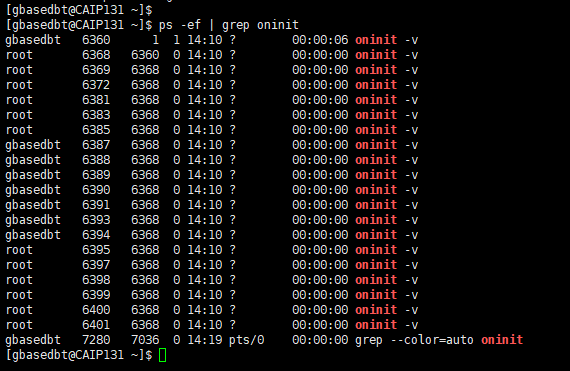
2、查看数据库运行状态
可以使用onstat命令,查看数据库运行状态。
[gbasedbt@CAIP131 ~]$ onstat -
Your evaluation license will expire on 2025-05-13 00:00:00
On-Line -- Up 00:09:22 -- 15834664 Kbytes
[gbasedbt@CAIP131 ~]$

命令输出显示,当前数据库运行在OnLine状态。
注意:数据库在线状态时,再次启动数据库会报错。
如未启动数据库,可以使用oninit命令启动数据库。
[gbasedbt@CAIP131 ~]$ oninit -vy
3、停止数据库
可以使用onmode命令,停止数据库的运行。
[gbasedbt@CAIP131 ~]$ onmode -ky
Your evaluation license will expire on 2025-05-13 00:00:00
[gbasedbt@CAIP131 ~]$

使用onstat命令查看数据库状态,显示共享内存没有初始化,数据库处于离线状态。
[gbasedbt@CAIP131 ~]$
[gbasedbt@CAIP131 ~]$ onstat -
Your evaluation license will expire on 2025-05-13 00:00:00
shared memory not initialized for GBASEDBTSERVER 'gbaseserver'
[gbasedbt@CAIP131 ~]$

4、验证数据库安装
可以使用客户端工具,验证数据库功能是否正常。
[gbasedbt@CAIP131 ~]$ dbaccess - -
Your evaluation license will expire on 2025-05-13 00:00:00
> create database mydb with log;
Database created.
> database mydb;
Database closed.
Database selected.
> create table t_user(f_userid int, f_username varchar(50));
Table created.
> insert into t_user values(1,'gbasedbt');
1 row(s) inserted.
> select * from t_user;
f_userid f_username
1 gbasedbt
1 row(s) retrieved.
>
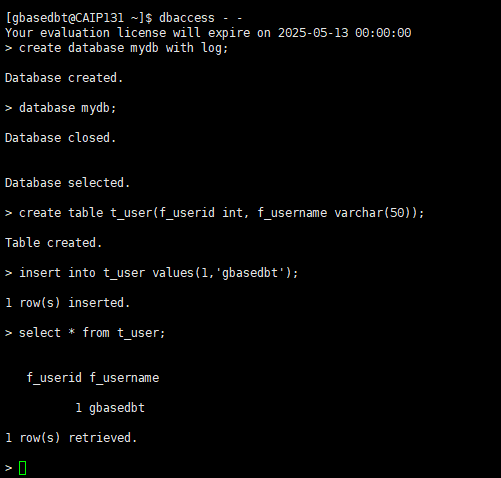
验证结果显示,GBase 8s可以创建数据库,创建表,可以插入和查询数据。数据库功能正常。
五、卸载 GBase 8s
卸载GBase 8s数据库组件与数据
GBase 8s提供了一个卸载程序,用于GBase 8s数据库的卸载。
1、进入卸载程序的目录
[root@CAIP131 GBase8sV8.8_TL_3.5.1_x86_64]# cd /opt/GBASE/gbase/uninstall/uninstall_ids/
[root@CAIP131 uninstall_ids]# ls
InstallScript.iap_xml installvariables.properties removablesList.txt uninstaller.jar uninstallids uninstallids.lax
[root@CAIP131 uninstall_ids]#

2、启动卸载程序,开始卸载GBase 8s
[root@devsvr uninstall_ids]# ./uninstallids
===============================================================================
GBase Software Bundle (created with InstallAnywhere)
-------------------------------------------------------------------------------
Preparing CONSOLE Mode Uninstallation...
===============================================================================
Uninstall GBase Software Bundle
-------------------------------
About to uninstall GBase Software Bundle.
In this uninstall process, all GBase Software Bundle products in /opt/gbase
will be uninstalled.
It is recommended that you first shutdown all database server instances related
to this installation prior to uninstalling the product.
PRESS <ENTER> TO CONTINUE:

回车确认
===============================================================================
Server Uninstall Options
------------------------
Server action:
Important: Choosing to remove all databases will remove all database chunks,
environment files, registry entries, and message log files for all database
server instances associated with this installation.
->1- Retains all databases, but removes all server binaries
2- Removes server binaries and all databases associated with them
ENTER THE NUMBER FOR YOUR CHOICE, OR PRESS <ENTER> TO ACCEPT THE DEFAULT:: 2
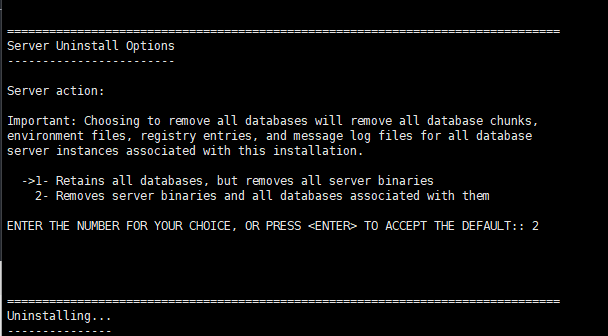
我们需要删除GBase 8s数据库组件和全部的数据库,输入2并回车。
卸载程序开始运行
===============================================================================
Uninstalling...
---------------
...*
*
*************************
*************************
*************************
************************
...*
*
*************************
*************************
*************************
************************
...*
*
*************************
*************************
*************************
************************
...*
*
*************************
*************************
*************************
*************************
===============================================================================
Uninstall Complete
------------------
Uninstall is complete for GBase Software Bundle.
Product uninstall status:
GBase: Successful
GBase 8s数据库卸载成功。
3、清除残余的目录
由于卸载程序在GBase 8s的安装目录中,因此卸载程序并没有完成清空安装目录,需要我们手动清除。
[root@CAIP131 uninstall_ids]# cd /opt/GBASE/
[root@CAIP131 GBASE]# ls
gbase
[root@CAIP131 GBASE]# rm -rf gbase/
[root@CAIP131 GBASE]#
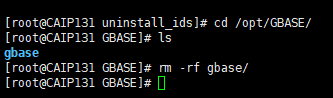
4、删除gbasedbt用户
执行userdel,删除用户。
[root@CAIP131 ~]# userdel -r gbasedbt
[root@CAIP131 ~]# su - gbasedbt
su: user gbasedbt does not exist
[root@CAIP131 ~]#
5、检查确认用户和组是否删除。
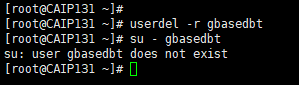
至此,GBase 8s 卸载完成。
安装部署的挑战与收获:
在安装部署过程中,我遇到了不少挑战,如环境配置、参数设置等。但通过查阅官方文档、参考教程和不断尝试,我逐渐掌握了安装部署的技巧和方法。
安装部署成功后,我亲自进行了数据库的初始化和配置,并进行了简单的测试。这个过程让我对GBase 8s的运行机制和性能有了更直观的认识。






















 4044
4044











 被折叠的 条评论
为什么被折叠?
被折叠的 条评论
为什么被折叠?










